你当前正在访问 Microsoft Azure Global Edition 技术文档网站。 如果需要访问由世纪互联运营的 Microsoft Azure 中国技术文档网站,请访问 https://docs.azure.cn。
为 VMware vSphere 环境中的服务器设置发现范围
本文介绍如何在以下情况下限制 VMware vSphere 环境中服务器的发现范围:
- 使用 Azure Migrate 发现和评估工具时,使用 Azure Migrate 设备发现服务器。
- 使用迁移和现代化工具时,使用 Azure Migrate 设备发现服务器,以实现服务器从 VMware vSphere 环境到 Azure 的无代理迁移。
设置设备时,它将连接到 vCenter Server 并启动发现。 在将设备连接到 vCenter Server 之前,可以将发现范围限制为 vCenter Server 数据中心、群集、群集文件夹、主机、主机文件夹或单个服务器。 若要设置范围,请为设备用于访问 vCenter Server 的帐户分配权限。
注意
此端到端 VMware 迁移方案文档目前为预览版。 若要详细了解如何使用 Azure Migrate,请参阅 Azure Migrate 产品文档。
开始之前
如果尚未设置 Azure Migrate 用于发现的 vCenter Server 用户帐户,请立即执行此操作,以进行评估或无代理迁移。
分配权限和角色
可以使用以下两种方法之一为 VMware vSphere 清单对象分配权限:
- 在设备使用的帐户上,为你要限定范围的对象分配具有所需权限的角色。
- 或者,将角色分配给数据中心级别的帐户,并传播到子对象。 然后,对于不想要包含在范围内的每个对象,为帐户提供“无访问权限”角色。 不建议使用此方法,因为这种方法很繁琐,可能会公开访问控制,因为每个新的子对象会自动授予从父对象继承的访问权限。
为评估分配角色
在用于发现的设备 vCenter Server 帐户上,将所有托管服务器的只读角色应用于要发现和评估的所有父对象(主机、群集、主机文件夹、群集文件夹,一直到数据中心)。
将这些权限传播到层次结构中的子对象。
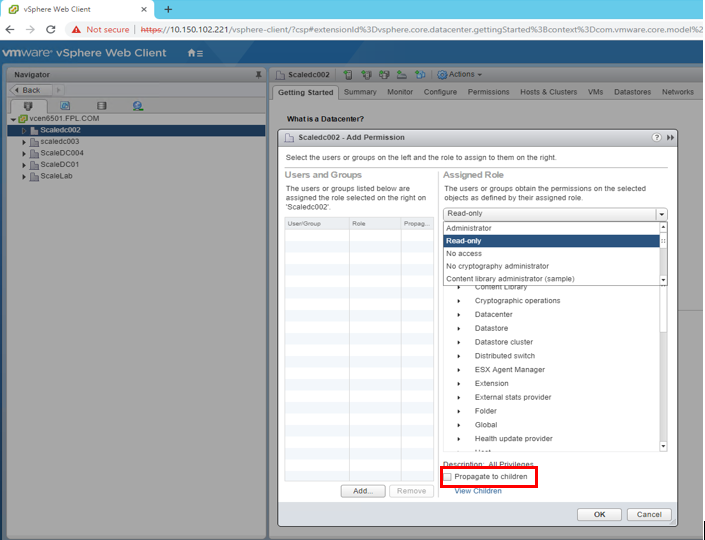
为无代理迁移分配角色
- 在用于迁移的设备 vCenter Server 帐户上,将具有所需权限的用户定义的角色应用于托管要发现和迁移的服务器的所有父对象。
- 可以将角色命名为更易于识别的内容。 例如,Azure_Migrate。
区分范围的 VM 发现
若要发现选择性 VM,请为单个 VM 分配读取权限。 若要发现文件夹中的所有 VM,请在文件夹级别分配读取权限,并启用“传播到子级”选项。
授予对托管虚拟机(包括主机、群集、主机文件夹、群集文件夹以及数据中心)的所有父对象的只读访问权限。 不需将权限传播到所有子对象。
在 vSphere 客户端中,确保“主机和群集”视图和“虚拟机和模板”视图都对父对象应用了读取权限。
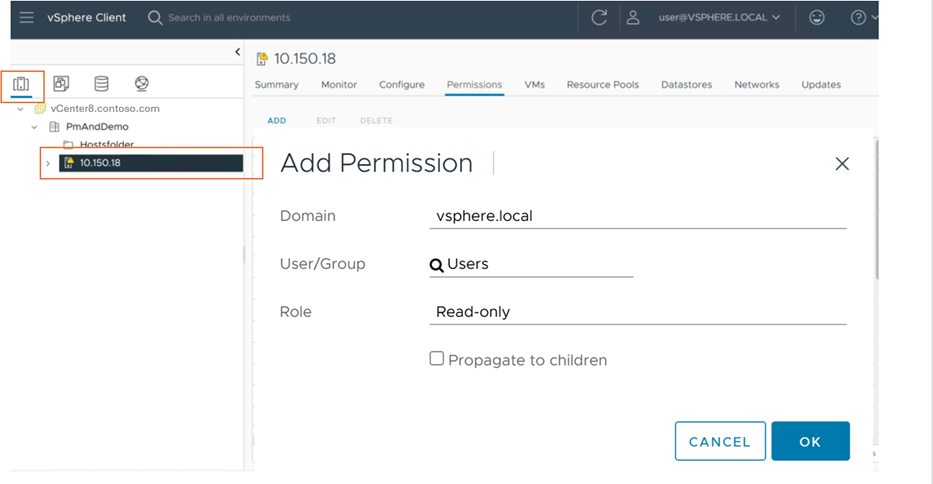
基于角色的访问控制设置可确保相应的 vCenter 用户帐户仅有权访问特定于租户的服务器。